Windows 10 ممتلئملفات مؤقتةمما يساعد نظام التشغيل على استكمال عمله بسرعة.في بعض الأحيان ، قد تتلف ذاكرات التخزين المؤقت للملفات هذه أو تصبح كبيرة جدًا بحيث لا تتعارض مع أداء نظام التشغيل Windows 10.
إذا كانت مساحة التخزين غير كافية ، أو لاحظت بعض السلوك غير الطبيعي (مثل تجميد Windows 10) ، فسيستغرق الأمر وقتًا طويلاً للإغلاق أو البدء أو لا يستجيب متصفح الويب.أول شيء يمكنك القيام به هو مسح ذاكرة التخزين المؤقت.
من المهم جدًا مسح ذاكرة التخزين المؤقت على جهاز الكمبيوتر الذي يعمل بنظام Windows 10 لتحرير مساحة القرص وتحسين الأداء.
لا يؤدي هذا الجهد الصغير إلى تحسين أداء النظام فحسب ، بل يؤدي أيضًا إلى توفير مساحة كبيرة على القرص من أجلك.في هذه المقالة ، نناقشكيفية تنظيف ذاكرة التخزين المؤقت المخفية لنظام التشغيل Windows 10 بأمان.
المحتويات
- 1 ما هو التخزين المؤقت؟
- 2 كيفية مسح نافذة ذاكرة التخزين المؤقت 10
- 2.1 امسح ذاكرة التخزين المؤقت لتحديث Windows
- 2.2 امسح ذاكرة التخزين المؤقت لمتجر Microsoft
- 2.3 امسح ذاكرة التخزين المؤقت للملف المؤقت
- 2.4 امسح ذاكرة التخزين المؤقت المصغرة لنظام التشغيل Windows
- 2.5 امسح ذاكرة التخزين المؤقت لمتصفح Windows (Edge و Chrome و Firefox)
- 2.6 تنظيف ذاكرة التخزين المؤقت DNS
- 2.7 استعادة نظام ويندوز ذاكرة التخزين المؤقت
- 3 أوه ، مرحبا ، سررت بلقائك.
ما هو التخزين المؤقت؟
ذاكرة التخزين المؤقت هي ملف أو أكثر من الملفات غير الدائمة التي قد تكون مطلوبة مرة أخرى في المستقبل ، لذلك تظل مخفية حتى يحين الوقت.أو يمكننا القول أن التخزين المؤقت عبارة عن آلية تُستخدم لتحسين أداء التطبيق والعمل بشكل أسرع.
كيفية مسح نافذة ذاكرة التخزين المؤقت 10
ولكن بعد فترة من الوقت ، يمكن أن يتسبب تلف ذاكرة التخزين المؤقت أو تلفها في حدوث مشكلات مختلفة (على سبيل المثال ، لا يمكن فتح التطبيقات ، ولا يمكن تنزيل تحديثات Windows وتثبيتها ، ولا يمكن تشغيل متجر Windows بشكل طبيعي ، وما إلى ذلك) ، والأهم من ذلك ، أنها تأخذ قيمة مساحة - إذا كانت سعة SSD محدودة.
امسح ذاكرة التخزين المؤقت لتحديث Windows
- اضغط على اختصار لوحة المفاتيح Windows + R ، واكتب services.msc ، وانقر فوق "موافق" لفتح وحدة تحكم خدمة Windows ،
- قم بالتمرير لأسفل وابحث عن خدمة Windows Update Service ،
- انقر بزر الماوس الأيمن على خدمة Windows Update Service وحدد إيقاف.استخدم خدمة BITS لإجراء نفس العملية.
- ثم افتح File Explorer وحدد مربع "إظهار المجلدات المخفية" من قائمة العرض.
- اذهب بهذه الطريقة الآنج: WindowsSoftwareDistributionDownload
- بعد الوصول إلى مجلد "التنزيلات" ، احذف جميع محتوياته.
ابدأ الخدمة التي تم إيقافها مسبقًا (Windows Update ، BITS).هذه طريقة سهلة لحذف ذاكرة التخزين المؤقت لتحديث Windows.لا يؤدي ذلك إلى تحرير قرص النظام فحسب ، بل يعمل أيضًا على إصلاح معظم المشكلات المتعلقة بتحديث Windows على أجهزة الكمبيوتر التي تعمل بنظام Windows 10.
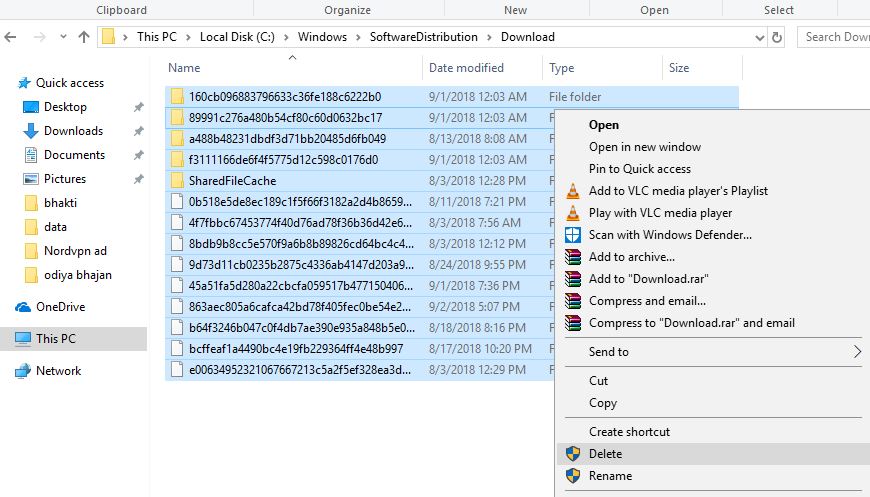
امسح ذاكرة التخزين المؤقت لمتجر Microsoft
من أجل حذف ذاكرة التخزين المؤقت لـ Microsoft ، توفر الشركة برنامجًا يسمىWSReset.exeخدمةلمسح ذاكرة التخزين المؤقت لك.
- اضغط على اختصار لوحة المفاتيح Windows + R واكتبWSReset.exe، ثم انقر فوق موافق.
- ستفتح النافذة السوداء ولن يحدث شيء ، يرجى التحلي بالصبر.
- قد يستغرق حذف ذاكرة التخزين المؤقت في الخلفية بضع دقائق.
- عندما يتم حذف جميع ذاكرات التخزين المؤقت ، سيتم إغلاق مربع الأوامر تلقائيًا.
يعد مسح ذاكرة التخزين المؤقت لمتجر Windows مفيدًا جدًا في حل العديد من مشكلات متجر Microsoft ، خاصةً عندما يتعطل متجر Microsoft أثناء تنزيل التطبيقات أو تحديثها.
امسح ذاكرة التخزين المؤقت للملف المؤقت
عادةً ما يتم إنشاء الملفات المؤقتة كوسيط عند إنشاء ملف آخر أو تعديله ، ولكن يمكنها أيضًا حفظ البيانات المؤقتة التي يتطلبها البرنامج لفترة قصيرة فقط.يعد مسح ملفات ذاكرة التخزين المؤقت أمرًا بسيطًا للغاية
- اضغط على اختصار لوحة مفاتيح Windows + R ، اكتب٪ temp٪ وانقر فوق OK.
- سيعرض هذا جميع الملفات المؤقتة المتوفرة على جهاز الكمبيوتر الخاص بك ،
- استخدم اختصار لوحة المفاتيح Ctrl + A لتحديد الكل ، ثم اضغط على Shift + Del على لوحة المفاتيح لحذفها نهائيًا
وبالمثل ، يمكنك أيضًا حذف ملفات ذاكرة التخزين المؤقت المؤقتة من Windows 10 Storage Sense.
- اضغط على Windows + I لفتح الإعدادات
- انقر فوق النظام ، ثم انقر فوق التخزين ->غير الطريقة التي نحرر بها المساحة.
- انقر هنا للتنظيف الآن ، كما هو موضح في الشكل أدناه.
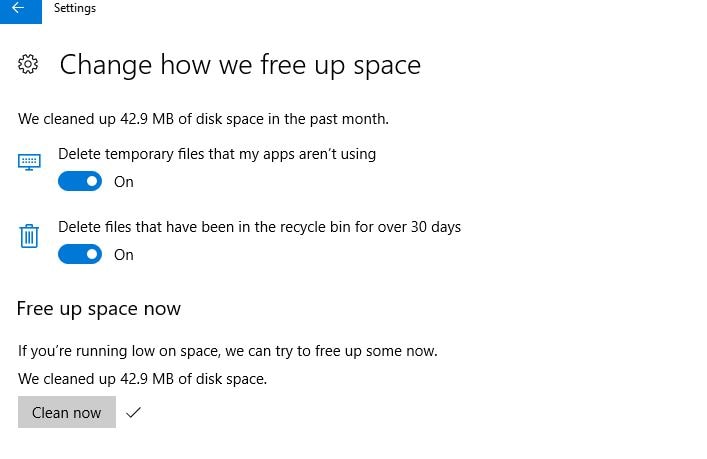
امسح ذاكرة التخزين المؤقت المصغرة لنظام التشغيل Windows
من وجهة نظر قابلية الاستخدام ، تعتبر الصور المصغرة رائعة ، ولكن من أين تعتقد أن هذه الصور المصغرة تأتي؟يجب أن يقوم Windows بإنشائها عند الطلب.عندما تستعرض مجلدًا باستخدام File Explorer ، في المرة الأولى التي تصادف فيها ملفًا ، يجب على Windows إنشاء صورة مصغرة له.
- انتقل إلى قائمة ابدأ ثم إلى "مستكشف الملفات" وحدد خانة الاختيار "إظهار المجلدات المخفية" لجعلها مرئية.اذهب الآن إلى المسار التالي.
- "C: المستخدماسم المستخدمAppDataLocalMicrosoftWindowsExplorer "
- ثم حدد جميع الملفات بدءًا من رمز ذاكرة التخزين المؤقت ، واضغط على "Shift + delete" لحذفها نهائيًا.
نفس الشيء من "قائمة البدأ،بحث" تنظيف القرص" التطبيق وافتحه.عند المطالبة ، حدد محرك أقراص النظام (عادةً محرك الأقراص C:) وانتظر أثناء تحليل نظام الملفات.
根据 تنظيف القرص علامة التبويب ، قم بإزالة جميع المربعات المميزة بعلامة واحدة ظفري، ثم انقر فوق موافق.
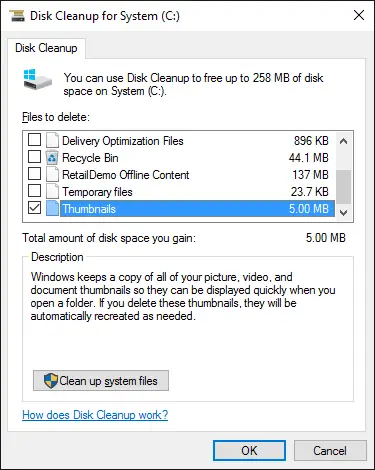
امسح ذاكرة التخزين المؤقت لمتصفح Windows (Edge و Chrome و Firefox)
عندما تزور صفحة ويب ، سيضيف المتصفح الصفحة (بما في ذلك ملفات HTML و CSS وجافا سكريبت والصور) إلى ذاكرة التخزين المؤقت للمتصفح.في المرة التالية التي تزور فيها نفس الصفحة ، سيستخدم المتصفح الملف المخزن مؤقتًا لتحميل الصفحة بشكل أسرع.لكن في بعض الأحيان ، تتسبب ذاكرة التخزين المؤقت هذه في حدوث مشكلات مختلفة لمتصفح الويب الخاص بك.
لحذف ذاكرة التخزين المؤقت للمتصفح ، انتقل إلى قائمة البداية ، ثم اكتب "خيارات الإنترنت" وافتحها.هنا ، سترى خيار حذف محفوظات الاستعراض في متصفحك.حدده واضغط على "موافق"
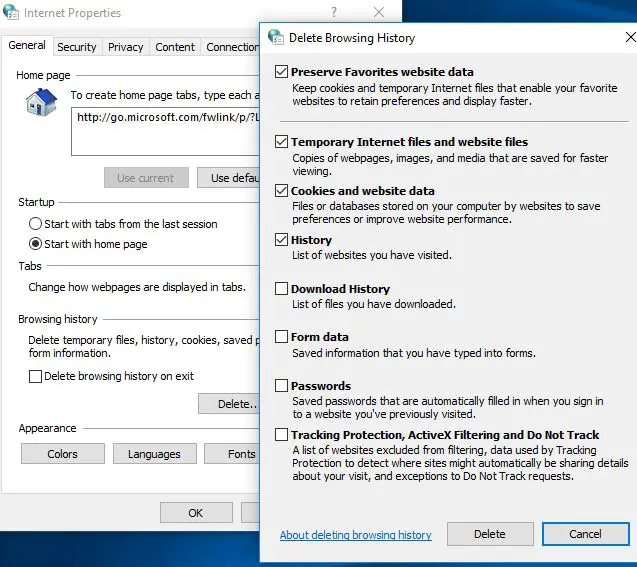
أو يمكنك مسح ذاكرة التخزين المؤقت لمتصفح واحد:
متصفح Chrome:
- افتح متصفح Chrome ،
- أدخل chrome: // settings / clearBrowserData في شريط العناوين واضغط على Enter
- أختر"الصور والملفات المخزنة مؤقتًا " الخيار وتأكد من مسح "وقت البدء".
في Firefox ، افتح قائمة "الخيارات" ، وانتقل إلى قسم "خيارات متقدمة" ، وحدد علامة التبويب "الشبكة" ، ثم انقر فوق الزر "امسح الآن" ، والذي يظهر "محتوى الويب المخزن مؤقتًا".
في Opera ، افتح قائمة "الإعدادات" ، وانتقل إلى قسم "الخصوصية والأمان" ، وانقر على "محو بيانات التصفح" ضمن "الخصوصية" ، وحدد خيار "الصور والملفات المخزنة مؤقتًا" ، وتأكد من البدء من "ابدأ time "ابدأ في المسح.
تنظيف ذاكرة التخزين المؤقت DNS
عند زيارة صفحة ويب ، يحتفظ الكمبيوتر بسجلات لجميع الزيارات الأخيرة ومحاولات زيارة مواقع الويب ومجالات الإنترنت الأخرى.في قاعدة بيانات ذاكرة التخزين المؤقت DNS.عند تلف قاعدة بيانات ذاكرة التخزين المؤقت ، قد تواجه مشكلات في الإنترنت ، مثل عدم القدرة على الوصول إلى الإنترنت.عند استكشاف مشكلات الشبكة والإنترنت وإصلاحها ، فإن مسح ذاكرة التخزين المؤقت لنظام أسماء النطاقات هو أول شيء عليك القيام به.
امسح ذاكرة التخزين المؤقت DNS على نظام التشغيل Windows 10
- اكتب cmd في قائمة البحث في قائمة ابدأ ، وانقر بزر الماوس الأيمن فوق موجه الأوامر ، وحدد تشغيل كمسؤول.
- ثم اكتبipconfig / flushdnsواضغط على Enter.
- سيؤدي ذلك إلى مسح ذاكرة التخزين المؤقت لنظام أسماء النطاقات وإصلاح معظم المشكلات المتعلقة بالإنترنت على أجهزة الكمبيوتر التي تعمل بنظام Windows 10.
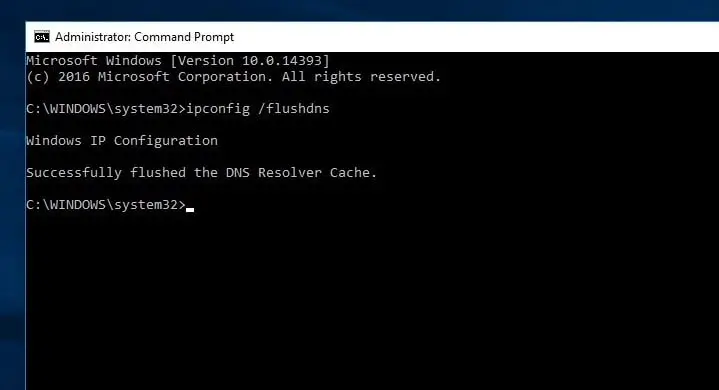
استعادة نظام ويندوز ذاكرة التخزين المؤقت
أخيرًا ، استعاد النظام ذاكرة التخزين المؤقت.سيؤدي هذا إلى حذف جميع نقاط الاستعادة باستثناء أحدث نقطة استعادة.
- انتقل إلى قائمة ابدأ واكتب "النظام" واضغط على Enter.
- انتقل الآن إلى "حماية النظام" وحدد "محرك النظام"
- انقر فوق "تكوين" هنا ، ثم اضغط على "حذف".
إذا قمت بذلك ، فتأكد من ذلك على الفورقم بإنشاء نقطة استعادة أخرى!
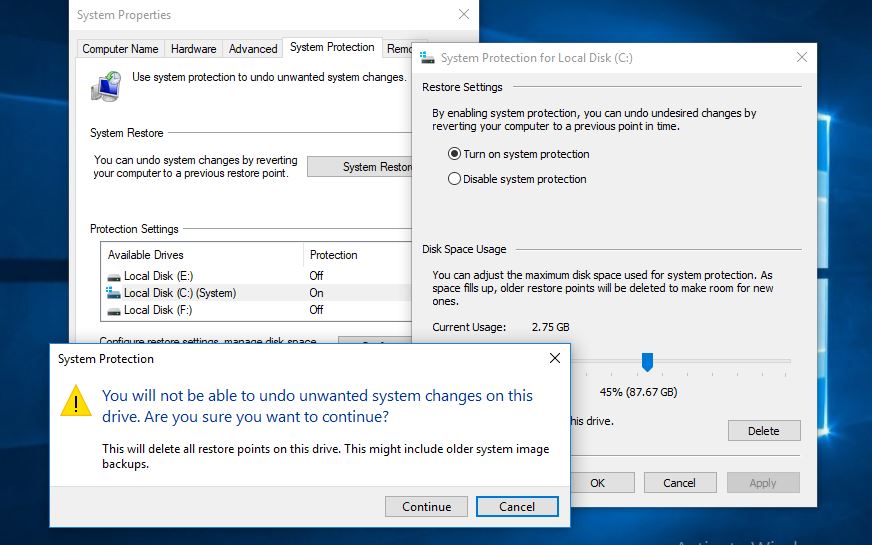
هذه ذاكرة تخزين مؤقت مخفية لـ Windows ، ويجب عليك مسح هذه ذاكرات التخزين المؤقت لتحرير مساحة كبيرة على القرص وحل معظم مشكلات Windows.ولا يمكن تنزيل Windows Update الأكثر شيوعًا ، وتوقف تنزيل التحديث ، ولا يمكن لـ Windows App Store العمل بشكل طبيعي ، ولا يمكن فتح متجر Windows.إذا كان لديك أي اقتراحات للاستفسار عن هذا المنشور ، فلا تتردد في مناقشتها في التعليقات أدناه.

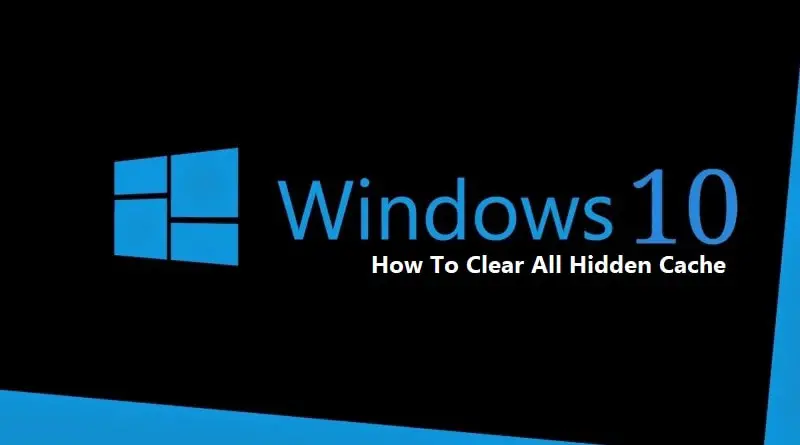
![[ثابت] لا يمكن لـ Microsoft Store تنزيل التطبيقات والألعاب](https://oktechmasters.org/wp-content/uploads/2022/03/30606-Fix-Cant-Download-from-Microsoft-Store.jpg)
![[تم الإصلاح] يتعذر على متجر Microsoft تنزيل التطبيقات وتثبيتها](https://oktechmasters.org/wp-content/uploads/2022/03/30555-Fix-Microsoft-Store-Not-Installing-Apps.jpg)

